Kai susiduriate su „iPhone“ ar „iPad“ programoje esančia nuoroda, kartais nuoroda atveria puslapį, kuriame įdiegta programinė įranga, ir kitais atvejais ji atveria „Safari“ puslapį programoje per „iOS“ „Safari View“ valdiklį. Pastaroji yra geresnė patirtis, nes ji prisimena visas paskyras, į kurias prisijungėte „Safari“, ir leidžia naudoti bet kokius skelbimų blokatorius, kuriuos galite naudoti. Jis taip pat pateikia skaitytojo vaizdą.
Naudodamiesi „Browsecurely“ programa, galite atidaryti „Safari“ puslapius programose, pvz., „Twitter“, kurios nenaudoja „Safari View“ valdiklio, kad pasinaudotų pirmiau minėta nauda. Naršyklė taip pat neleidžia programoms stebėti jūsų ir jūsų naršymo įpročių.
Įdiegus „Browsecurely“, turėsite ją pridėti kaip veiksmų plėtinį. Norėdami tai padaryti, atidarykite puslapį „Safari“ ar kitoje programoje, kurioje yra bendrinimo mygtukas. Bakstelėkite paspaudimo mygtuką ir iš akcijų lapo braukite į kairę apatinėje eilutėje, kol pabaigoje gausite mygtuką Daugiau. Bakstelėkite Daugiau nei tada palieskite perjungimo jungiklį, skirtą Naršyti saugiai (kuris paslaptingai padalija programos pavadinimą į du žodžius).
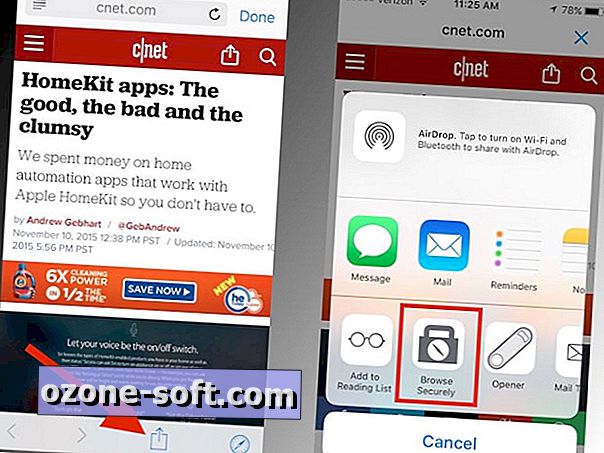
", " modalTemplate ":" {{content}} ", " setContentOnInit ": false} '>
Su „Browsecurely“ pridedama „iOS“ akcijų lapo veiksmų plėtinys, dabar galite atidaryti nuorodą „Twitter“ programoje kaip integruotą „Safari“ puslapį. Vilkimas yra tas, kad pirmiausia turite atidaryti „Twitter“ integruotoje naršyklėje esančią nuorodą, kad galėtumėte pasiekti akcijų lapą, kad jį atidarytumėte kaip „Safari“ puslapį. Jei norite eiti per šį lanką, verta tai padaryti, jei jūs, pavyzdžiui, lankotės svetainėje „Safari“, arba norite užblokuoti skelbimus arba mėgautis „Safari“ skaitytuvo vaizdu.
„Browsecurely“ yra nemokama ir, nors programa reklamuoja „app“ pirkimus, jie yra tik siūlomi kūrėjams.
(„MacStories“)













Palikite Komentarą